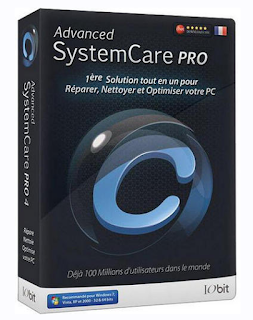|
| Bagian - Bagian Harddisk |
Pengertian Harddisk dan Fungsinya
Syurga Komputer – Pada kesempatan yang baik ini , Syurga
Komputer akan membahas mengenai salah satu bagian Hardware Komputer yaitu Hardisk
. Harddisk merupakan komponen
penting dalam komputer , pada artikel ini kita akan menjelaskan tentang
pengertian Harddisk dan Fungsi Harddisk . Tidak itu saja, Syurga Komputer akan
membahas mengenai macam – macam Harddisk.
oh iya , Harddisk sebetulnya ada dua yaitu Harddisk internal dan Harddisk eksternal ,ingin tahu lebih tentang keduanya. baca dulu pengertian harddisk.
Mari kita membahas satu persatu .
A. Pengertian Hardisk
Sebuah harddisk merupakan bagian integral dari peralatan
untuk komputer Anda sebagai sistem operasi Anda dan semua data Anda biasanya
tersimpan di sana. Dalam sebagian besar situasi, jika Anda tidak memiliki hard
drive bekerja, atau malfungsi hard drive, Anda tidak akan bisa boot komputer
Anda ke dalam sistem operasi dan akan mendapatkan error. Jika Anda membuka
casing komputer Anda dan ingin menemukan harddisk Anda,
B. Cara Kerja Harddisk
Jika Anda adalah untuk membuka hard drive Anda, yang akan segera membatalkan
garansi Anda dan berpotensi merusak, Anda akan melihat sesuatu seperti gambar
di bawah ini:
Sebuah hard drive terdiri dari:
- Piring-piring magnetik - Platters adalah piring bulat dalam
gambar di atas. Setiap piring memiliki sejumlah informasi, sehingga drive
dengan banyak penyimpanan akan memiliki lebih dari satu piring-piring dengan
penyimpanan kurang. Ketika informasi disimpan dan diambil dari piring-piring
itu dilakukan agar dalam lingkaran konsentris yang disebut track, yang
selanjutnya dipecah menjadi segmen yang disebut sektor.
- Arm - bagian mencuat keluar atas
piring-piring. Lengan akan berisi membaca dan menulis kepala yang digunakan
untuk membaca dan menyimpan informasi magnetik ke piring-piring. Setiap piring
akan memiliki lengan sendiri yang digunakan untuk membaca dan menulis data dari
itu.
- Motor - Motor digunakan untuk memutar piring-piring dari
4.500 hingga 15.000 rotasi per menit (RPM). Semakin cepat RPM drive, kinerja
yang lebih baik Anda akan mencapai dari itu.
Ketika komputer ingin mengambil data dari hard drive, motor
akan berputar ke atas piring-piring dan lengan akan bergerak sendiri ke posisi
yang sesuai di atas piring di mana data disimpan. Kepala lengan akan mendeteksi
bit magnetik pada piring-piring dan mengubahnya menjadi data yang sesuai yang
dapat digunakan oleh komputer. Sebaliknya, ketika data dikirim ke drive, kepala
akan kali ini, kirim pulsa magnetik pada mengubah sifat magnetik dari piring
piring-piring, dan dengan demikian menyimpan informasi Anda.
Hal ini penting untuk dicatat, bahwa sejak data yang
disimpan pada hard drive Anda adalah magnet, itu bukan ide yang baik untuk
bermain dengan magnet dekat hard drive Anda :)
C. Macam – Macam Harddisk
Sebuah hard drive terhubung ke komputer Anda melalui jenis
tertentu antarmuka. Antarmuka pada hard drive Anda harus sesuai dengan
antarmuka yang sesuai pada motherboard Anda. Jika Anda membeli hard drive baru
yang memiliki antarmuka yang motherboard Anda tidak mendukung, itu tidak akan
berhasil di komputer Anda. Saat ini ada tiga interface yang telah menjadi
standar untuk menghubungkan hard ke komputer Anda. Beberapa informasi tentang
masing-masing interface ini di bawah ini.
- IDE atau ATA - ini saat ini antarmuka yang paling umum
digunakan tetapi dengan cepat menjadi diatasi dengan interface SATA yang lebih
baru. Hard drive menggunakan jenis antarmuka memiliki kecepatan hingga 100
Mbps.
- SATA - Sebuah antarmuka baru yang menggunakan kabel kurang
besar dan memiliki kecepatan mulai dari 150 Mbps untuk SATA dan 300 Mbps untuk
SATA II. Hampir semua produsen komputer sudah mulai menggunakan drive SATA.
- SCSI - Jenis antarmuka biasanya digunakan dalam lingkungan
bisnis untuk server. Hard Drives dirancang untuk antarmuka SCSI cenderung
memiliki RPM yang lebih cepat yang karenanya memberikan kinerja yang lebih
baik.
Bagaimana ? apakah sudah semakin tahu tentang harddisk , jika belum paham silahkan post komentar anda di bawah artikel ini. Semoga Artikel Pengertian harddisk ini dapat bermanfaat..
Sampai Jumpa . terima kasih...